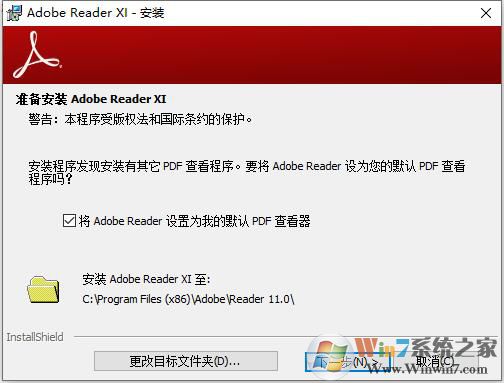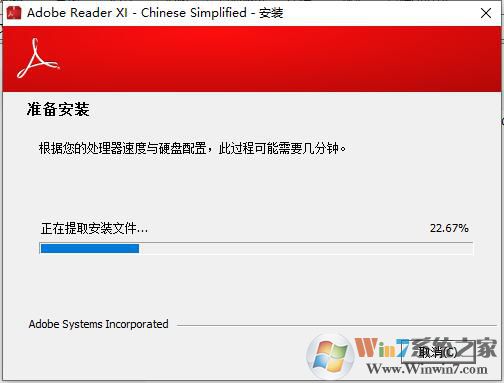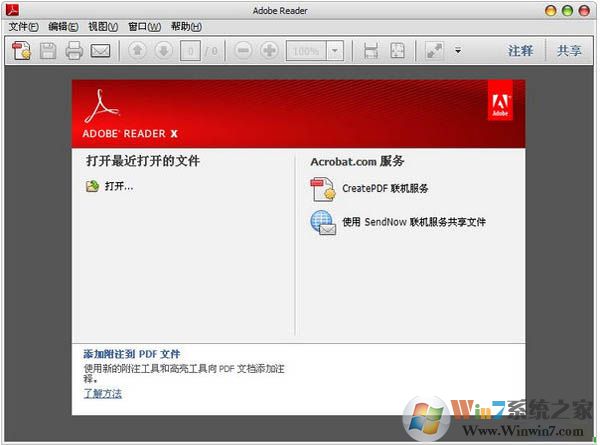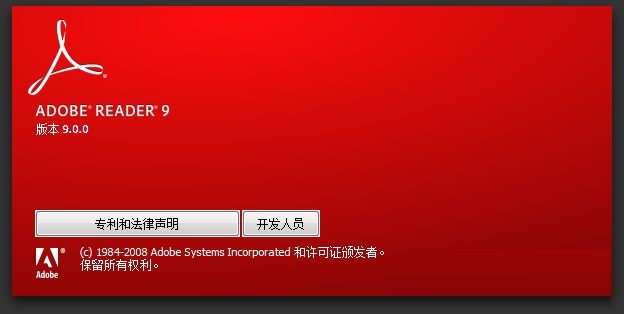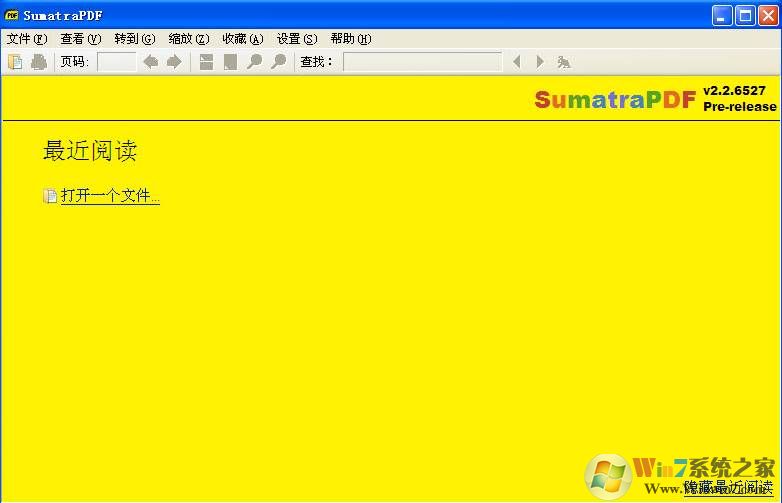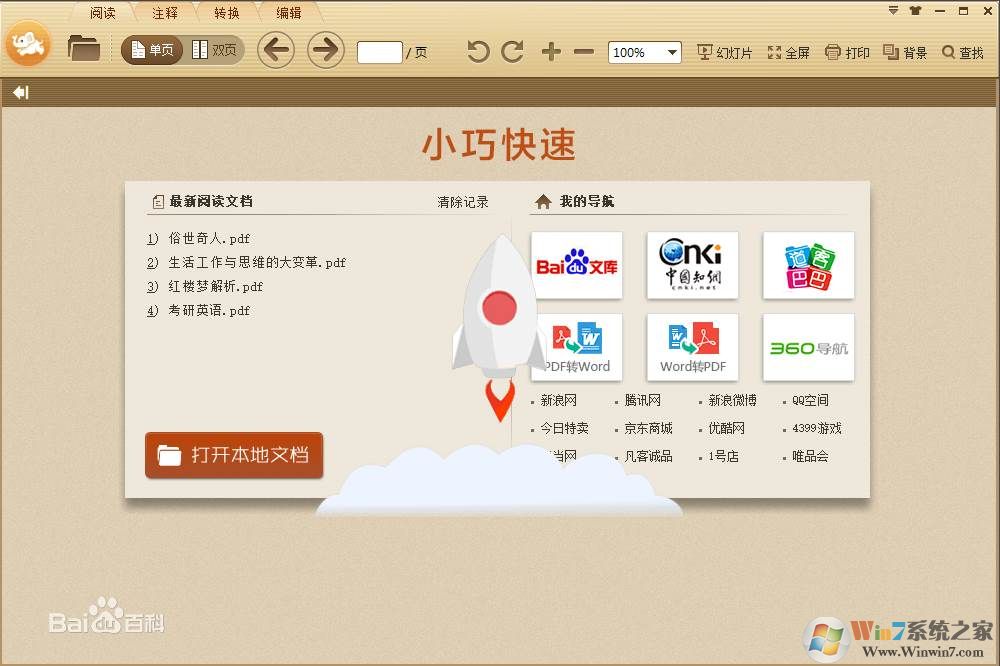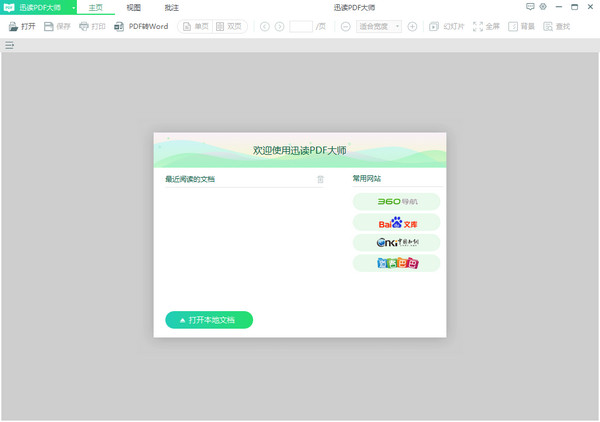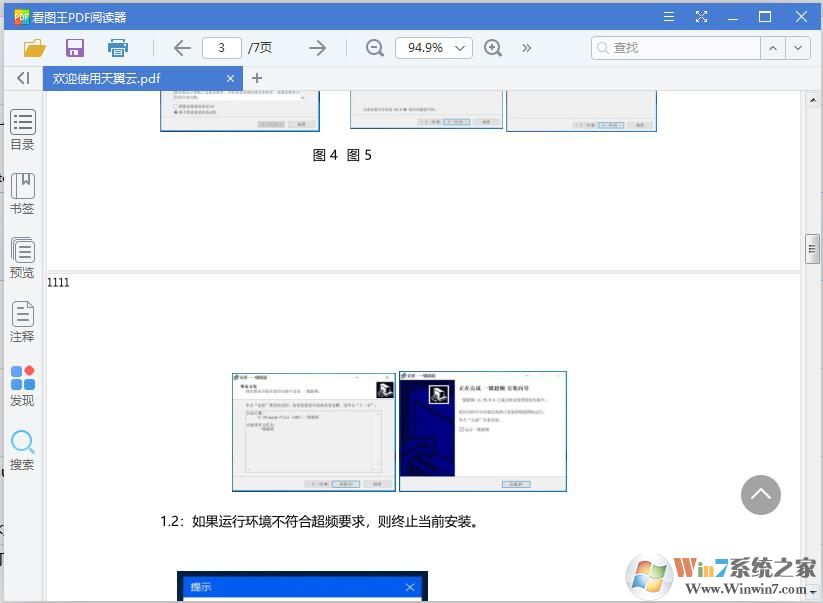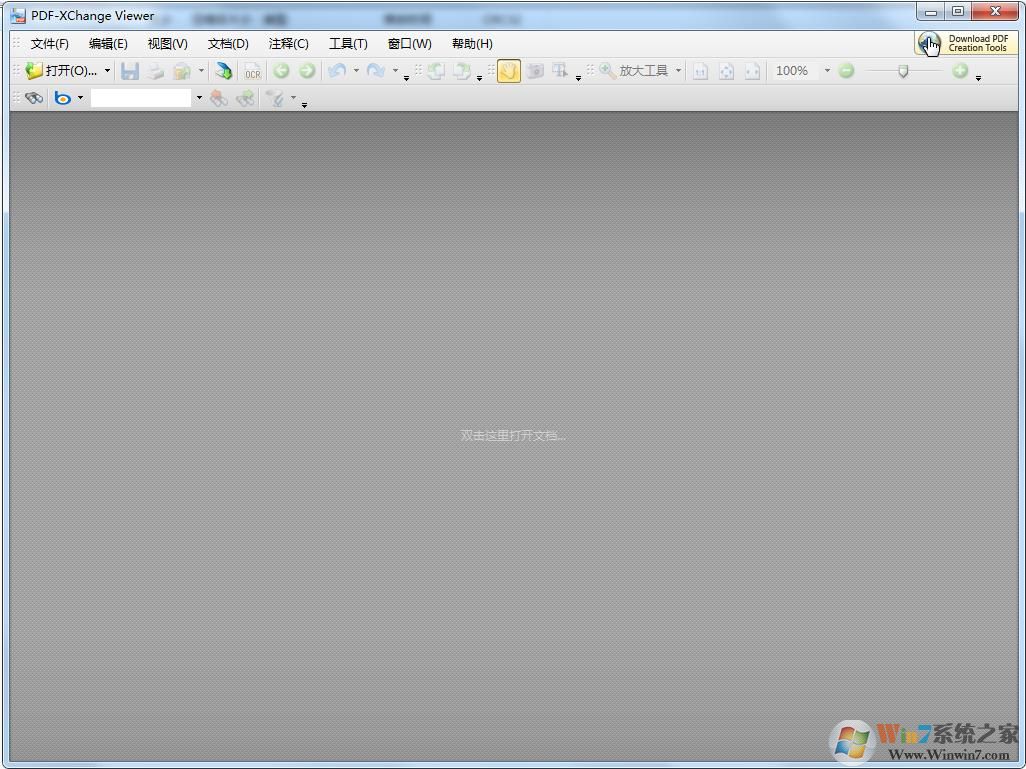Adobe Reader XI即Adobe Reader 11是一款原生的功能强大的PDF阅读器,它对PDF文档的支持是毋庸置疑的,它支持绝大多数的PDF文档,并可以进行标注、打印,并能与所有PDF文档进行交互。可查看、搜索、验证和打印Adobe PDF文件,还可以对其进行数字签名以及展开协作。简单、明了、便捷。,更重要的是这款软件是免费的。Adobe Reader XI还可以利用其自带的多媒体播放器来播放PDF文件中的视频或音乐,本站提供的是中文版本,喜欢的朋友赶紧下载吧!
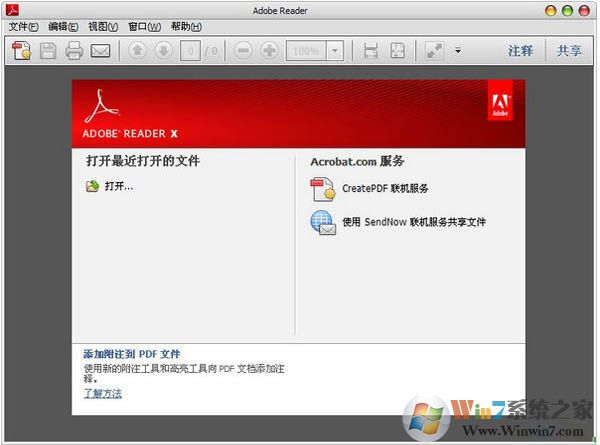
Adobe Reader XI软件特色:
1、完整的评论功能,所有用户都可以使用即时贴和高亮工具;包括文本、图章、附件、音频资料、图纸标记(例如直线、剪头、图形)和自由的注释;
2、填充、标记、保存并发送你的表单;
3、将文件保存至Acrobat.com上,可以通过任意设备访问;在移动设备上也可以读取文件,支持的设备包括 、Windows Phone 7和黑莓Tablet OS。
4、支持新一代的Mac和Windows系统:OS X Mountain Lion、Windows 8,在线将PDF文档转换为Word、Excel文档;
5、安全性提高,有助于保护计算机软件和数据免受恶意代码的侵扰。
6、简化界面,用户可以更准确、高效地查看信息。选择阅读模式可在屏幕上显示更多内容,或选择双联模式查看跨页。
Adobe Reader XI安装说明:
1、下载之后先解压出来,然后运行AdbeRdr11000_zh_CN.exe,如下图
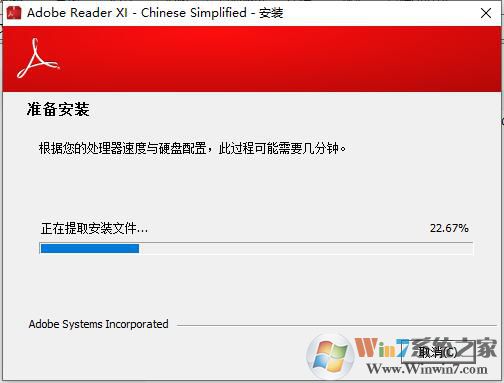
2、这时可以设置安装的文件夹。
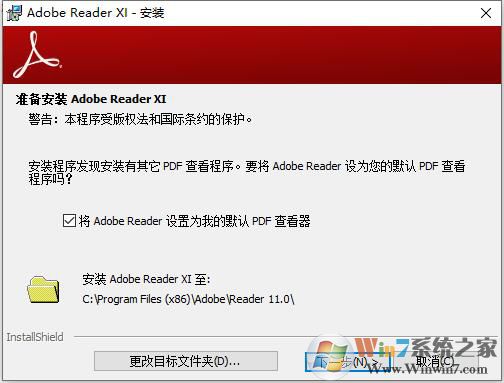
3、这里可以选择更新和不更新,小编选择的是不更新。
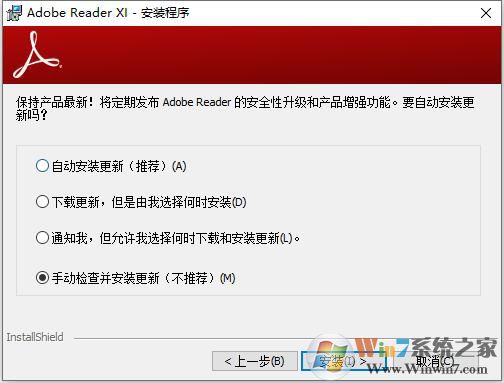
4、直到安装完成。
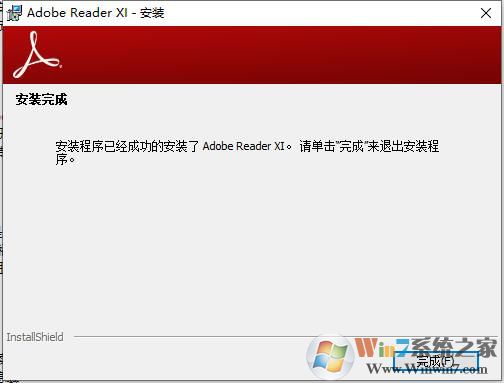
5、打开桌面上的图标之后即可使用了。
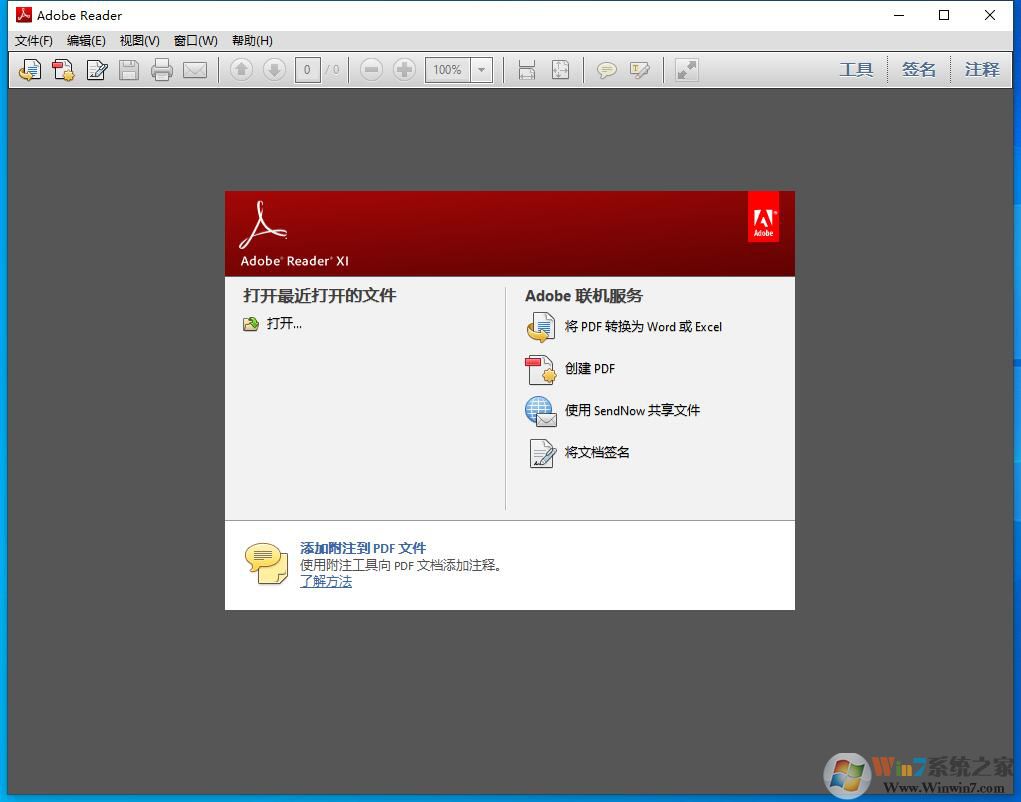
Adobe Reader PDF XI阅读器常见问题
1、如何将Adobe Reader XI设置为中文界面?
打开Adobe Reader XI软件,点击编辑【Edit】→ 首选项【Preferences】
在弹出的选项窗口中选择语言【Language】,在应用语言设置中选择【同操作系统一致】,确认后点击【OK】,重新启动软件即可切换为中文界面。
2、如何关闭Adobe Reader的自动更新功能?
首先启动软件,依次点击"编辑"—"首选项",在弹出的设置窗口中选择"更新程序",在"检查更新"选项中选择"不自动下载或安装更新",完成设置。
Adobe Reader XI更新日志
1.修正了其它bug;
2.优化了软件的兼容性。